فهرست
در این مقاله، دو روش سریع برای تغییر رنگ یک سلول بر اساس مقدار آن در اکسل 2013، 2010 و 2007 پیدا خواهید کرد. همچنین، نحوه استفاده از فرمول ها در اکسل برای تغییر رنگ سلول های خالی را یاد خواهید گرفت. یا سلول هایی با خطاهای فرمول.
همه می دانند که برای تغییر رنگ پر کردن یک سلول یا کل محدوده در اکسل، فقط روی دکمه کلیک کنید رنگ را پر کنید (رنگ پر کن). اما اگر نیاز به تغییر رنگ پر شدن تمام سلول های حاوی مقدار مشخصی داشته باشید، چه؟ علاوه بر این، اگر بخواهید رنگ پر شدن هر سلول به طور خودکار با تغییر محتویات آن سلول تغییر کند، چه؟ در ادامه مقاله پاسخ این سوالات را خواهید یافت و چند نکته مفید را دریافت خواهید کرد که به شما در انتخاب روش مناسب برای حل هر مشکل کمک می کند.
نحوه تغییر پویا رنگ یک سلول در اکسل بر اساس مقدار آن
رنگ پر بسته به مقدار سلول تغییر می کند.
مشکل: در شما یک جدول یا محدوده ای از داده ها دارید و می خواهید رنگ پر شدن سلول ها را بر اساس مقادیر آنها تغییر دهید. علاوه بر این، لازم است که این رنگ به صورت پویا تغییر کند و منعکس کننده تغییرات در داده ها در سلول ها باشد.
تصمیم: از قالب بندی شرطی در اکسل برای برجسته کردن مقادیر بزرگتر از X، کمتر از Y یا بین X و Y استفاده کنید.
فرض کنید شما لیستی از قیمت بنزین در ایالت های مختلف دارید و می خواهید قیمت هایی بالاتر از آن داشته باشید $ 3.7، با رنگ قرمز و کوچکتر یا مساوی برجسته شدند $ 3.45 - سبز.
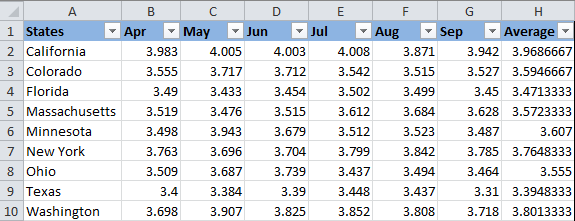
توجه داشته باشید: اسکرین شات های این مثال در اکسل 2010 گرفته شده است، با این حال، در اکسل 2007 و 2013، دکمه ها، دیالوگ ها و تنظیمات دقیقاً یکسان یا کمی متفاوت خواهند بود.
بنابراین، در اینجا چیزی است که باید گام به گام انجام دهید:
- جدول یا محدوده ای را که می خواهید رنگ پر شدن سلول را در آن تغییر دهید انتخاب کنید. در این مثال ما برجسته می کنیم $B$2:$H$10 (عنوان ستون ها و ستون اول حاوی نام ایالت ها انتخاب نشده اند).
- با کلیک بر روی صفحه اصلی (خانه)، در بخش سبک (سبک ها) کلیک کنید قالب بندی مشروط (قالب بندی مشروط) > قوانین جدید (یک قانون ایجاد کنید).

- در بالای کادر محاوره ای قانون قالب بندی جدید (Create Formatting Rule) در فیلد یک نوع قانون را انتخاب کنید (انتخاب نوع قانون) را انتخاب کنید فقط سلول هایی را قالب بندی کنید که حاوی (فقط سلول هایی را قالب بندی کنید که حاوی هستند).
- در پایین کادر محاوره ای در کادر فقط سلول ها را با (فقط سلول هایی را قالب بندی کنید که شرایط زیر را دارند) شرایط را برای قانون تنظیم کنید. ما انتخاب می کنیم که فقط سلول ها را با این شرط قالب بندی کنیم: ارزش سلول (مقدار سلول) – بزرگتر از (بیشتر) - 3.7همانطور که در شکل زیر نشان داده شده است.
 سپس دکمه را فشار دهید اندازه (Format) برای انتخاب رنگ پر کردن در صورت رعایت شرایط مشخص شده.
سپس دکمه را فشار دهید اندازه (Format) برای انتخاب رنگ پر کردن در صورت رعایت شرایط مشخص شده. - در کادر محاوره ای که ظاهر می شود سلولها را قالب بندی کنید برگه (Format Cells). پر کردن (پر کنید) و یک رنگ را انتخاب کنید (ما قرمز را انتخاب کردیم) و کلیک کنید OK.

- پس از آن به پنجره باز خواهید گشت قانون قالب بندی جدید (ایجاد یک قانون قالب بندی) در جایی که در فیلد است پیش نمایش (Sample) نمونه ای از قالب بندی شما را نشان می دهد. اگر راضی بودید کلیک کنید OK.

نتیجه تنظیمات قالب بندی شما چیزی شبیه به این خواهد بود:
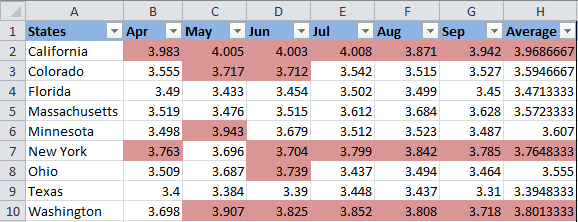
از آنجایی که باید شرایط دیگری را تنظیم کنیم که به ما امکان می دهد برای سلول هایی با مقادیر کمتر یا مساوی رنگ پر را به سبز تغییر دهیم. 3.45، سپس دوباره دکمه را فشار دهید قوانین جدید (Create Rule) و مراحل 3 تا 6 را با تنظیم قانون مورد نظر تکرار کنید. در زیر نمونه ای از دومین قانون قالب بندی شرطی که ایجاد کردیم آورده شده است:
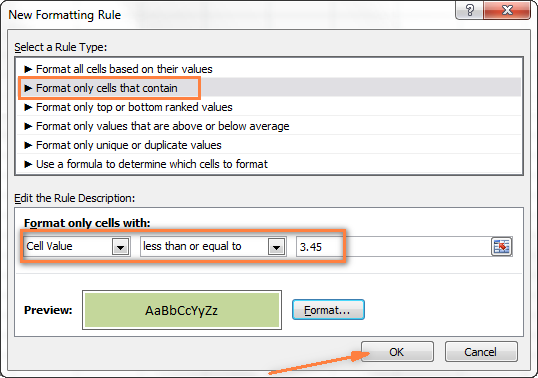
وقتی همه چیز آماده است - کلیک کنید OK. اکنون جدولی با فرمت زیبا دارید که به شما امکان می دهد حداکثر و حداقل قیمت بنزین را در ایالت های مختلف در یک نگاه مشاهده کنید. برای آنها در آنجا، در تگزاس خوب است! 🙂
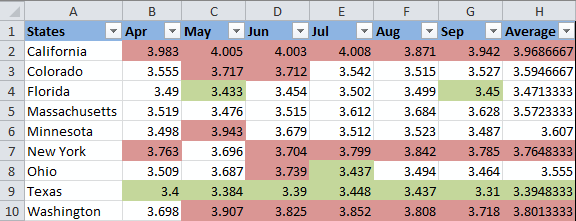
نکته: به همین ترتیب، می توانید رنگ فونت را بسته به مقدار سلول تغییر دهید. برای انجام این کار، فقط تب را باز کنید فونت (فونت) در کادر محاوره ای سلولها را قالب بندی کنید (Cell Format) همانطور که در مرحله 5 انجام دادیم و رنگ فونت مورد نظر را انتخاب کنید.
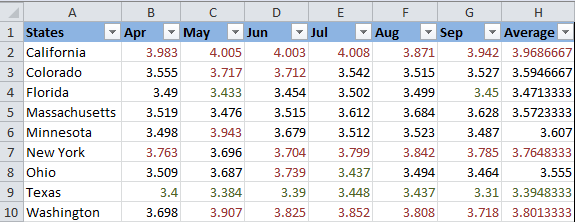
چگونه یک رنگ سلول ثابت را بر اساس مقدار فعلی آن تنظیم کنیم
پس از تنظیم، رنگ پر تغییر نخواهد کرد، مهم نیست که محتوای سلول در آینده چگونه تغییر می کند.
مشکل: در شما می خواهید رنگ یک سلول را بر اساس مقدار فعلی آن تنظیم کنید و می خواهید رنگ پر شده حتی زمانی که مقدار سلول تغییر می کند ثابت بماند.
تصمیم: با استفاده از ابزار، تمام سلول های دارای یک مقدار (یا مقادیر) خاص را پیدا کنید یافتن همه (Find All) و سپس با استفاده از کادر محاوره ای قالب سلول های پیدا شده را تغییر دهید سلولها را قالب بندی کنید (فرمت سلولی).
این یکی از آن کارهای نادری است که در فایل های راهنمای اکسل، انجمن ها یا وبلاگ ها توضیحی برای آن وجود ندارد و راه حل مستقیمی برای آن وجود ندارد. و این قابل درک است، زیرا این کار معمولی نیست. و با این حال، اگر باید رنگ پر شدن سلول را به طور دائم تغییر دهید، یعنی یک بار برای همیشه (یا تا زمانی که آن را به صورت دستی تغییر دهید)، این مراحل را دنبال کنید.
تمام سلول هایی را که دارای یک شرط معین هستند را پیدا و انتخاب کنید
بسته به نوع ارزشی که به دنبال آن هستید، چندین سناریو در اینجا ممکن است.
اگر می خواهید سلول ها را با یک مقدار خاص رنگ کنید، برای مثال، 50, 100 or 3.4 – سپس روی زبانه صفحه اصلی (صفحه اصلی) در بخش ویرایش (در حال ویرایش) کلیک کنید انتخاب را پیدا کنید (یافتن و برجسته کردن) > پیدا کردن (پیدا کردن).
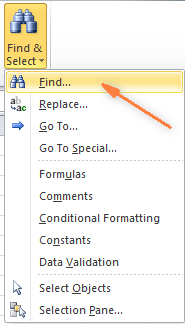
مقدار مورد نظر را وارد کرده و کلیک کنید یافتن همه (همه را پیدا کنید).
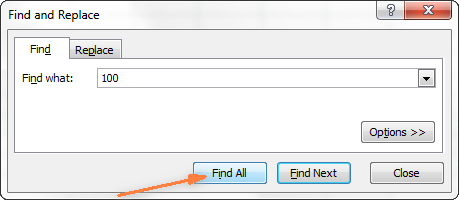
نکته: در سمت راست کادر محاوره ای یافتن و جایگزینی (یافتن و جایگزین کردن) یک دکمه وجود دارد گزینه (گزینه ها)، با فشار دادن آن به تعدادی از تنظیمات جستجوی پیشرفته مانند مورد مطابقت (حساس به حروف کوچک و بزرگ) و کل محتوای سلول را مطابقت دهید (کل سلول). میتوانید از کاراکترهای عام مانند ستاره (*) برای مطابقت با هر رشته از کاراکترها یا علامت سؤال (؟) برای مطابقت با هر کاراکتر استفاده کنید.
با توجه به مثال قبلی، اگر لازم باشد تمام قیمت های بنزین را از 3.7 به 3.799، سپس معیارهای جستجوی زیر را تعیین می کنیم:
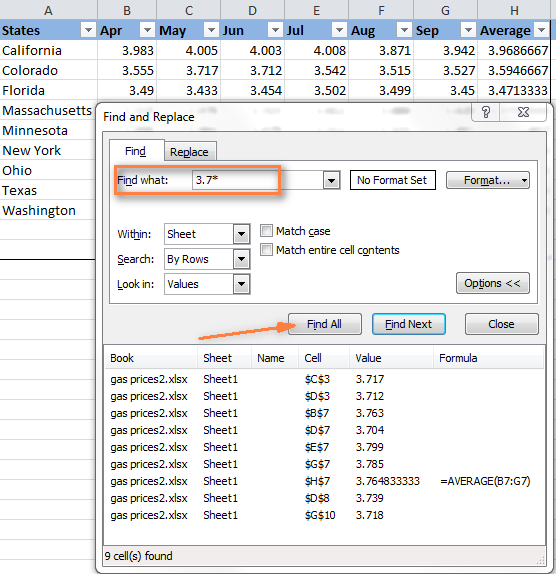
اکنون روی هر یک از موارد یافت شده در پایین کادر محاوره ای کلیک کنید یافتن و جایگزینی (Find and Replace) و کلیک کنید Ctrl + Aبرای برجسته کردن تمام ورودی های یافت شده پس از آن دکمه را فشار دهید Fermer (نزدیک).
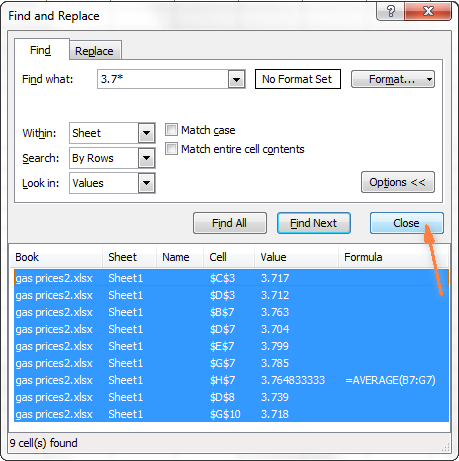
به این ترتیب میتوانید با استفاده از گزینه، تمام سلولها را با یک مقدار (مقدار) مشخص انتخاب کنید یافتن همه (یافتن همه) در اکسل.
با این حال، در واقعیت، ما باید تمام قیمتهای بنزین را که بیشتر از آن هستند، پیدا کنیم $ 3.7. متاسفانه ابزار یافتن و جایگزینی (Find and Replace) نمی تواند در این مورد به ما کمک کند.
رنگ پر کردن سلول های انتخاب شده را با استفاده از کادر گفتگوی Format Cells تغییر دهید
شما اکنون تمام سلول هایی با مقدار (یا مقادیر) داده شده را انتخاب کرده اید، ما فقط این کار را با ابزار انجام دادیم یافتن و جایگزینی (یافتن و جایگزین کردن). تنها کاری که باید انجام دهید این است که رنگ پر را برای سلول های انتخاب شده تنظیم کنید.
یک کادر محاوره ای باز کنید سلولها را قالب بندی کنید (قالب سلولی) به هر یک از 3 روش:
- فشار Ctrl + 1.
- با کلیک بر روی هر سلول انتخاب شده با دکمه سمت راست ماوس و انتخاب مورد از منوی زمینه سلولها را قالب بندی کنید (فرمت سلولی).
- برگ صفحه اصلی (صفحه اصلی) > سلول ها. سلول ها. (سلول ها) > اندازه (فرمت) > سلولها را قالب بندی کنید (فرمت سلولی).
بعد، گزینه های قالب بندی را به دلخواه تنظیم کنید. این بار فقط برای تغییر رنگ پر را روی نارنجی قرار می دهیم 🙂
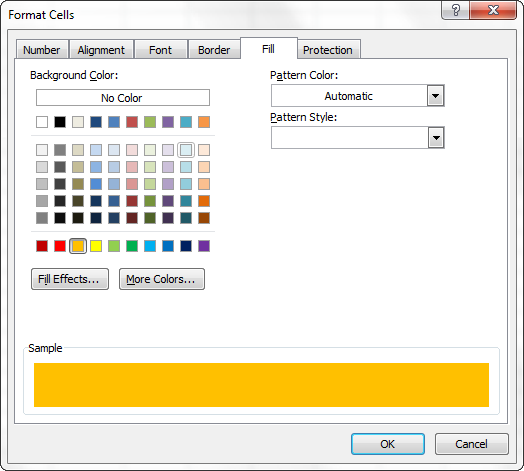
اگر می خواهید فقط رنگ پر را بدون لمس بقیه گزینه های قالب بندی تغییر دهید، می توانید به سادگی روی دکمه کلیک کنید رنگ را پر کنید (پر کردن رنگ) و رنگ مورد علاقه خود را انتخاب کنید.
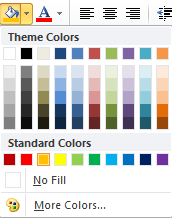
در اینجا نتیجه تغییرات قالب بندی ما در اکسل است:
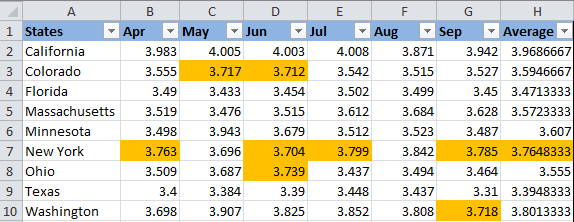
بر خلاف روش قبلی (با قالب بندی شرطی)، رنگ پر شده در این روش هرگز بدون اطلاع شما تغییر نخواهد کرد، مهم نیست که مقادیر چگونه تغییر کنند.
رنگ پر را برای سلول های خاص تغییر دهید (خالی، با یک خطا در فرمول)
مانند مثال قبلی، می توانید رنگ پر شدن سلول های خاص را به دو صورت تغییر دهید: پویا و استاتیک.
از یک فرمول برای تغییر رنگ پر کردن سلول های خاص در اکسل استفاده کنید
رنگ سلول به طور خودکار بسته به مقدار سلول تغییر می کند.
به احتمال زیاد در 99 درصد موارد از این روش برای حل مشکل استفاده خواهید کرد، یعنی پر شدن سلول ها مطابق با شرایطی که شما مشخص کردید تغییر می کند.
به عنوان مثال، بیایید دوباره جدول قیمت بنزین را در نظر بگیریم، اما این بار یک دو حالت دیگر اضافه می کنیم و تعدادی سلول خالی می کنیم. حالا ببینید چگونه می توانید این سلول های خالی را پیدا کنید و رنگ پر شدن آنها را تغییر دهید.
- در برگه Advanced صفحه اصلی (صفحه اصلی) در بخش سبک (سبک ها) کلیک کنید قالب بندی مشروط (قالب بندی مشروط) > قوانین جدید (یک قانون ایجاد کنید). درست مانند مرحله 2 مثال نحوه تغییر پویا رنگ یک سلول بر اساس مقدار آن.
- در کادر محاوره ای قانون قالب بندی جدید (ایجاد یک قانون قالب بندی) یک گزینه را انتخاب کنید از یک فرمول برای تعیین سلول ها استفاده کنید برای قالب بندی (از یک فرمول برای تعیین اینکه کدام سلول ها را قالب بندی کنید استفاده کنید). بیشتر وارد میدان شد مقادیر را در جایی که این فرمول درست است قالب بندی کنید (مقادیر قالب بندی که فرمول زیر برای آنها درست است) یکی از فرمول ها را وارد کنید:
- برای تغییر پر شدن سلول های خالی
=ISBLANK()=ЕПУСТО() - برای تغییر سایه سلول های حاوی فرمول هایی که خطا برمی گردند
=ISERROR()=ЕОШИБКА()
از آنجایی که می خواهیم رنگ سلول های خالی را تغییر دهیم، به تابع اول نیاز داریم. آن را وارد کنید، سپس مکان نما را بین پرانتزها قرار دهید و روی نماد انتخاب محدوده در سمت راست خط کلیک کنید (یا محدوده مورد نظر را به صورت دستی تایپ کنید):
=ISBLANK(B2:H12)=ЕПУСТО(B2:H12)
- برای تغییر پر شدن سلول های خالی
- مطبوعات اندازه (فرمت)، رنگ پری مورد نظر را در برگه انتخاب کنید پر کردن (پر کردن) و سپس کلیک کنید OK. دستورالعمل های دقیق در مرحله 5 از مثال "چگونه به صورت پویا رنگ یک سلول را بر اساس مقدار آن تغییر دهیم" آورده شده است. نمونه ای از قالب بندی شرطی که تنظیم کرده اید چیزی شبیه به این خواهد بود:

- اگر از رنگ راضی هستید، کلیک کنید OK. خواهید دید که چگونه قانون ایجاد شده بلافاصله روی جدول اعمال می شود.

رنگ پر شدن سلول های خاص را به صورت ایستا تغییر دهید
پس از پیکربندی، پر کردن بدون توجه به مقدار سلول بدون تغییر باقی میماند.
اگر می خواهید یک رنگ پر دائمی برای سلول های خالی یا سلول های دارای فرمول حاوی خطا تنظیم کنید، از این روش استفاده کنید:
- یک جدول یا محدوده انتخاب کنید و کلیک کنید F5برای باز کردن گفتگو برو به (پرش)، سپس دکمه را فشار دهید ویژه (برجسته).

- در کادر محاوره ای رفتن به ویژه (یک گروه از سلول ها را انتخاب کنید) گزینه را علامت بزنید جای خالی (سلول های خالی) برای انتخاب تمام سلول های خالی.
 اگر می خواهید سلول های حاوی فرمول های دارای خطا را برجسته کنید، گزینه را علامت بزنید فرمول (فرمول ها) > خطاهای (اشتباهات). همانطور که در تصویر بالا مشاهده می کنید، تنظیمات بسیار دیگری نیز در اختیار شما قرار دارد.
اگر می خواهید سلول های حاوی فرمول های دارای خطا را برجسته کنید، گزینه را علامت بزنید فرمول (فرمول ها) > خطاهای (اشتباهات). همانطور که در تصویر بالا مشاهده می کنید، تنظیمات بسیار دیگری نیز در اختیار شما قرار دارد. - در نهایت، پر کردن سلول های انتخاب شده را تغییر دهید یا هر گزینه قالب بندی دیگری را با استفاده از کادر محاوره ای تنظیم کنید سلولها را قالب بندی کنید (Format Cells)، همانطور که در Changing the Fill of Selected Cells توضیح داده شده است.
فراموش نکنید که تنظیمات قالب بندی انجام شده به این روش حتی زمانی که سلول های خالی با مقادیر پر می شوند یا اشتباهات در فرمول ها اصلاح می شوند، حفظ می شوند. تصور اینکه کسی ممکن است نیاز به این راه داشته باشد، به جز برای اهداف آزمایش، دشوار است 🙂










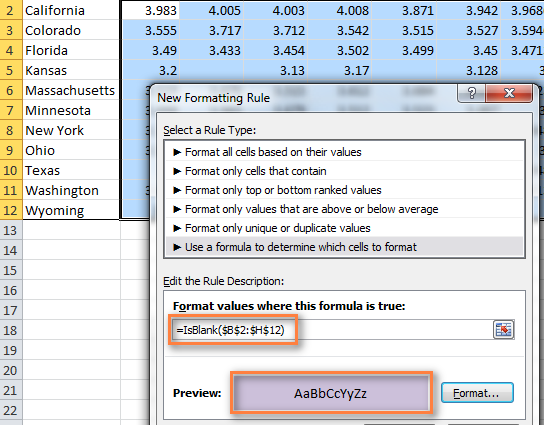
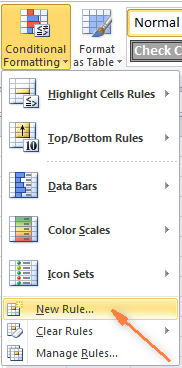
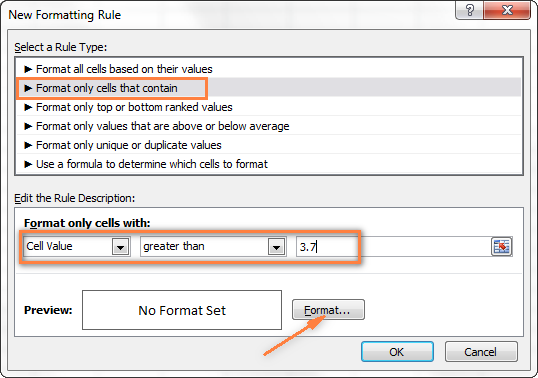 سپس دکمه را فشار دهید اندازه (Format) برای انتخاب رنگ پر کردن در صورت رعایت شرایط مشخص شده.
سپس دکمه را فشار دهید اندازه (Format) برای انتخاب رنگ پر کردن در صورت رعایت شرایط مشخص شده.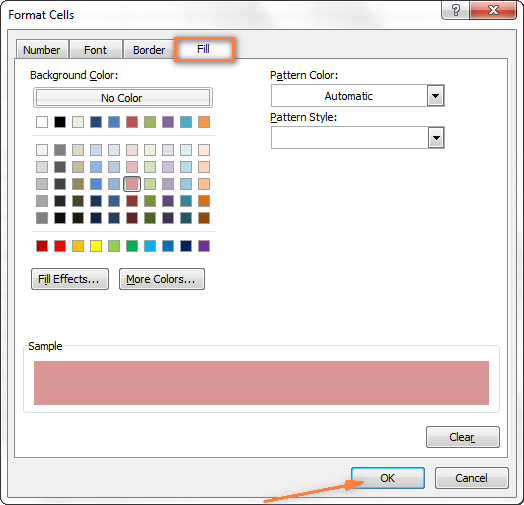

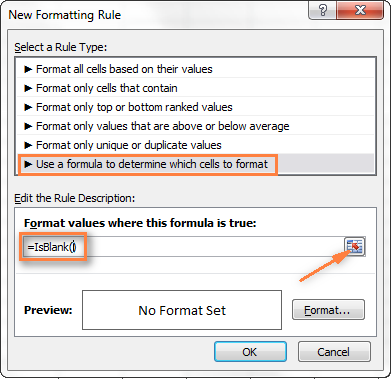
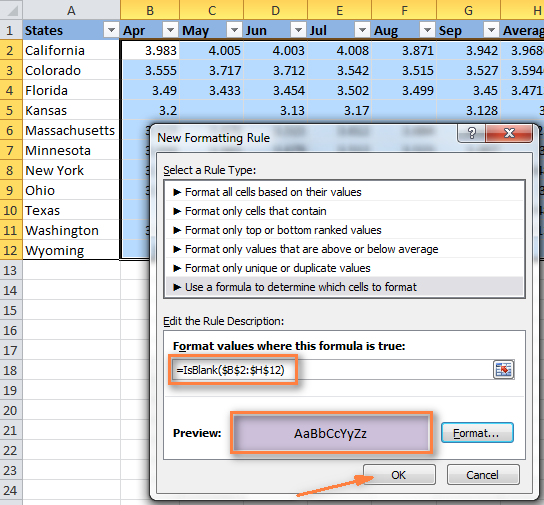
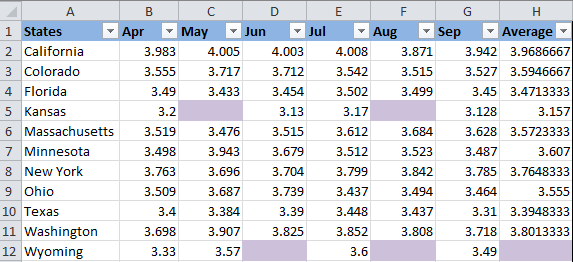
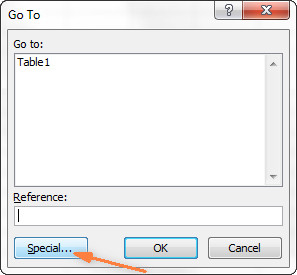
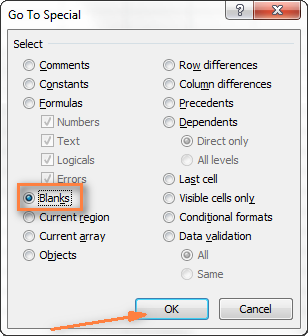 اگر می خواهید سلول های حاوی فرمول های دارای خطا را برجسته کنید، گزینه را علامت بزنید فرمول (فرمول ها) > خطاهای (اشتباهات). همانطور که در تصویر بالا مشاهده می کنید، تنظیمات بسیار دیگری نیز در اختیار شما قرار دارد.
اگر می خواهید سلول های حاوی فرمول های دارای خطا را برجسته کنید، گزینه را علامت بزنید فرمول (فرمول ها) > خطاهای (اشتباهات). همانطور که در تصویر بالا مشاهده می کنید، تنظیمات بسیار دیگری نیز در اختیار شما قرار دارد.